Pipenv 환경과 가상 환경의 유사점과 차이점을 살펴보세요.
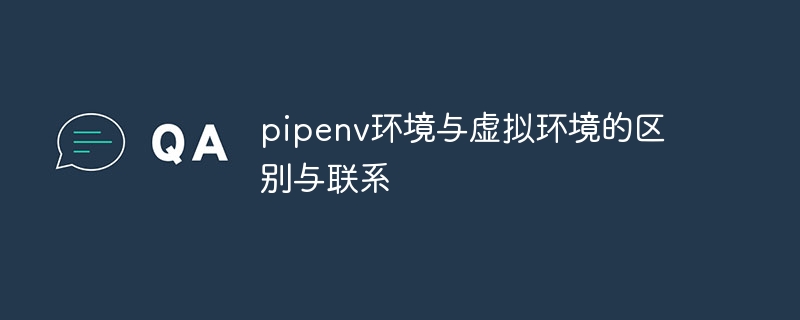
pipenv 환경과 가상 환경의 차이점과 연결에는 구체적인 코드 예제가 필요합니다
Python의 인기가 높아짐에 따라 점점 더 많은 개발자가 Python 프로젝트에서 가상 환경을 사용하여 다양한 프로젝트의 종속 라이브러리를 격리하고 있습니다. 가상 환경에서는 프로젝트가 의존하는 Python 라이브러리와 해당 버전이 적절하게 관리되어 다양한 충돌과 버전 불일치를 방지할 수 있습니다. 그러나 과거에는 가상 환경을 사용하려면 virtualenv 및 virtualenvwrapper와 같은 타사 라이브러리가 필요했습니다. 얼마 전 Python 커뮤니티에서는 패키지 관리 도구인 pip와 가상 환경의 기능을 결합하여 가상 환경을 보다 쉽게 생성하고 관리할 수 있게 해주는 새로운 도구인 Pipenv를 출시했습니다.
그렇다면, Pipenv 환경과 가상 환경의 차이점과 연관성은 무엇인가요? 좀 더 자세히 살펴보겠습니다.
차이점:
-
다른 생성 방법:
- 가상 환경:
virtualenv명령을 사용하여 가상 환경을 만들고,pip를 사용하여 라이브러리를 설치합니다.virtualenv命令创建虚拟环境,并在其中使用pip来安装库。 - pipenv环境:使用
pipenv命令创建虚拟环境,并在其中使用pipenv来安装库。
- 가상 환경:
-
文件结构不同:
- 虚拟环境:在虚拟环境中,库会被安装在
Lib目录下。 - pipenv环境:在pipenv环境中,库会被安装在
.venv目录下。
- 虚拟环境:在虚拟环境中,库会被安装在
-
管理依赖方式不同:
- 虚拟环境:通过在虚拟环境中安装所需库来管理依赖关系,你可以使用
pip freeze命令将当前环境下的库以及其版本保存到requirements.txt文件中。 - pipenv环境:在pipenv环境中,你可以使用
pipenv install命令直接从Pipfile或Pipfile.lock文件中安装整个项目的依赖,你也可以使用pipenv install <library></library>来安装单个库。同时,pipenv会自动生成Pipfile和Pipfile.lockpipenv 환경:
pipenv명령을 사용하여 가상 환경을 만들고,pipenv를 사용하여 라이브러리를 설치합니다. - 虚拟环境:通过在虚拟环境中安装所需库来管理依赖关系,你可以使用
파일 구조가 다릅니다.
Lib 디렉터리에 설치됩니다. pipenv 환경: Pipenv 환경에서는 라이브러리가 .venv 디렉터리에 설치됩니다. 🎜🎜🎜🎜🎜다양한 방법으로 종속성 관리: 🎜🎜🎜가상 환경: 가상 환경에 필요한 라이브러리를 설치하여 종속성을 관리합니다. pip Freeze 명령을 사용하여 현재 라이브러리를 결합할 수 있습니다. 해당 버전의 환경은 requirements.txt 파일에 저장됩니다. 🎜🎜pipenv 환경: Pipenv 환경에서는 pipenv install 명령을 사용하여 Pipfile 또는 Pipfile.lock에서 직접 전체 프로젝트를 설치할 수 있습니다. > 파일 종속성이 있는 경우 pipenv install <library></library>를 사용하여 단일 라이브러리를 설치할 수도 있습니다. 동시에, Pipenv는 종속성을 관리하기 위해 Pipfile 및 Pipfile.lock 파일을 자동으로 생성합니다. 🎜🎜🎜🎜🎜 연락처: 🎜 가상 환경이든 Pipenv 환경이든 프로젝트 디렉토리에 격리된 환경을 만들어 종속 라이브러리를 관리하여 프로젝트의 이식성과 독립성을 보장합니다. 동시에 가상 환경과 Pipenv 환경을 사용하면 라이브러리 충돌과 버전 불일치를 방지할 수 있습니다. 🎜🎜 아래에서는 가상 환경과 Pipenv 환경을 만들기 위한 구체적인 코드 예제를 보여드리겠습니다. 🎜# 创建虚拟环境示例 $ virtualenv venv # 创建虚拟环境 $ source venv/bin/activate # 激活虚拟环境 (venv) $ pip install pandas # 在虚拟环境中安装库 (venv) $ pip freeze > requirements.txt # 将当前环境下的库和版本保存到文件 # 创建pipenv环境示例 $ pipenv --python 3.8 # 指定要使用的Python版本,创建pipenv环境 $ pipenv shell # 激活pipenv环境 (pipenv) $ pipenv install pandas # 在pipenv环境中安装库 (pipenv) $ pipenv install --dev pytest # 安装开发环境所需的库 (pipenv) $ pipenv lock # 生成Pipfile.lock文件
위 내용은 Pipenv 환경과 가상 환경의 유사점과 차이점을 살펴보세요.의 상세 내용입니다. 자세한 내용은 PHP 중국어 웹사이트의 기타 관련 기사를 참조하세요!

핫 AI 도구

Undresser.AI Undress
사실적인 누드 사진을 만들기 위한 AI 기반 앱

AI Clothes Remover
사진에서 옷을 제거하는 온라인 AI 도구입니다.

Undress AI Tool
무료로 이미지를 벗다

Clothoff.io
AI 옷 제거제

AI Hentai Generator
AI Hentai를 무료로 생성하십시오.

인기 기사

뜨거운 도구

메모장++7.3.1
사용하기 쉬운 무료 코드 편집기

SublimeText3 중국어 버전
중국어 버전, 사용하기 매우 쉽습니다.

스튜디오 13.0.1 보내기
강력한 PHP 통합 개발 환경

드림위버 CS6
시각적 웹 개발 도구

SublimeText3 Mac 버전
신 수준의 코드 편집 소프트웨어(SublimeText3)

뜨거운 주제
 7500
7500
 15
15
 1377
1377
 52
52
 77
77
 11
11
 52
52
 19
19
 19
19
 52
52
 Windows 복구 환경으로 부팅할 수 없습니다
Feb 19, 2024 pm 11:12 PM
Windows 복구 환경으로 부팅할 수 없습니다
Feb 19, 2024 pm 11:12 PM
WinRE(Windows 복구 환경)는 Windows 운영 체제 오류를 복구하는 데 사용되는 환경입니다. WinRE에 들어간 후 시스템 복원, 공장 초기화, 업데이트 제거 등을 수행할 수 있습니다. WinRE로 부팅할 수 없는 경우 이 문서에서는 문제 해결을 위한 수정 사항을 안내합니다. Windows 복구 환경으로 부팅할 수 없습니다. Windows 복구 환경으로 부팅할 수 없는 경우 아래 제공된 수정 사항을 사용하십시오. Windows 복구 환경 상태 확인 다른 방법을 사용하여 Windows 복구 환경으로 들어가십시오. 실수로 Windows 복구 파티션을 삭제하셨습니까? 아래에서 전체 업그레이드 또는 Windows 새로 설치를 수행하십시오. 이러한 모든 수정 사항에 대해 자세히 설명했습니다. 1] Wi-Fi 확인
 Python과 Anaconda의 차이점은 무엇입니까?
Sep 06, 2023 pm 08:37 PM
Python과 Anaconda의 차이점은 무엇입니까?
Sep 06, 2023 pm 08:37 PM
이번 포스팅에서는 Python과 Anaconda의 차이점에 대해 알아보겠습니다. 파이썬이란 무엇입니까? Python은 줄을 들여쓰고 공백을 제공하여 코드를 읽고 이해하기 쉽게 만드는 데 중점을 둔 오픈 소스 언어입니다. Python의 유연성과 사용 용이성은 과학 컴퓨팅, 인공 지능, 데이터 과학은 물론 온라인 애플리케이션 생성 및 개발을 포함하되 이에 국한되지 않는 다양한 애플리케이션에 이상적입니다. Python은 해석된 언어이기 때문에 테스트를 하면 즉시 기계어로 번역됩니다. C++와 같은 일부 언어를 이해하려면 컴파일이 필요합니다. Python에 대한 능숙도는 이해, 개발, 실행 및 읽기가 매우 쉽기 때문에 중요한 이점입니다. 이는 파이썬을
 pycharm에서 가상 환경을 구성하는 방법
Dec 08, 2023 pm 05:45 PM
pycharm에서 가상 환경을 구성하는 방법
Dec 08, 2023 pm 05:45 PM
pycharm에서 가상 환경을 구성하는 단계: 1. PyCharm을 열고 "파일" 메뉴에 들어가서 "설정"을 선택합니다. 2. 설정 창에서 "프로젝트" 노드를 확장한 다음 "프로젝트 인터프리터"를 선택합니다. . " +" 아이콘을 클릭하고 팝업 창에서 "Virtualenv Environment"를 선택합니다. 4. "이름" 필드에 가상 환경 이름을 입력하고 "위치" 필드를 입력합니다.
 pycharm에서 가상 환경을 만드는 방법
Dec 11, 2023 am 09:22 AM
pycharm에서 가상 환경을 만드는 방법
Dec 11, 2023 am 09:22 AM
PyCharm에서 가상 환경을 생성하려면 다음 8단계가 필요합니다. 1. PyCharm을 열고 프로젝트를 입력합니다. 2. 메뉴 표시줄에서 "파일", "설정"을 선택합니다. 3. 설정 창에서 "Python Interpreter"를 선택합니다. "모두 표시..." 드롭다운 메뉴에서 "Python Interpreter"를 선택합니다. 5. "추가" 아이콘을 클릭합니다. 6. "Virtualenv"를 선택하고 "확인"을 클릭합니다. 8. 가상 환경을 자동으로 생성합니다.
 Conda를 사용하여 안정적이고 내구성 있는 Python 가상 환경 구축
Feb 19, 2024 pm 09:25 PM
Conda를 사용하여 안정적이고 내구성 있는 Python 가상 환경 구축
Feb 19, 2024 pm 09:25 PM
안정적이고 신뢰할 수 있는 Python 가상 환경을 구축하기 위해 conda를 사용하려면 특정 코드 예제가 필요합니다. Python의 급속한 개발로 인해 점점 더 많은 개발자가 다양한 프로젝트에서 다양한 버전의 Python과 다양한 종속 라이브러리를 사용해야 합니다. 동일한 Python 환경을 여러 프로젝트와 공유하면 버전 충돌 등의 문제가 발생할 수 있습니다. 이러한 문제를 해결하려면 가상 환경을 사용하는 것이 좋습니다. Conda는 여러 개의 안정적인 가상 환경을 생성하고 관리하는 데 도움이 되는 매우 인기 있는 가상 환경 관리 도구입니다.
 Windows 3에서 환경 변수를 설정하는 11가지 방법
Sep 15, 2023 pm 12:21 PM
Windows 3에서 환경 변수를 설정하는 11가지 방법
Sep 15, 2023 pm 12:21 PM
Windows 11에서 환경 변수를 설정하면 시스템을 사용자 지정하고, 스크립트를 실행하고, 애플리케이션을 구성하는 데 도움이 될 수 있습니다. 이 가이드에서는 시스템을 원하는 대로 구성할 수 있도록 단계별 지침과 함께 세 가지 방법을 설명합니다. 환경 변수에는 세 가지 유형이 있습니다. 시스템 환경 변수 - 전역 변수는 우선 순위가 가장 낮고 Windows의 모든 사용자 및 응용 프로그램에 액세스할 수 있으며 일반적으로 시스템 전체 설정을 정의하는 데 사용됩니다. 사용자 환경 변수 – 우선 순위가 더 높은 이러한 변수는 현재 사용자 및 해당 계정에서 실행되는 프로세스에만 적용되며 해당 계정에서 실행되는 사용자 또는 응용 프로그램에 의해 설정됩니다. 프로세스 환경 변수 – 우선 순위가 가장 높고 임시적이며 현재 프로세스와 해당 하위 프로세스에 적용되어 프로그램을 제공합니다.
 PHP 통합 환경 패키지란 무엇입니까?
Jul 24, 2023 am 09:36 AM
PHP 통합 환경 패키지란 무엇입니까?
Jul 24, 2023 am 09:36 AM
PHP 통합 환경 패키지에는 다음이 포함됩니다. 1. 강력한 PHP 통합 환경인 PhpStorm 2. 오픈 소스 통합 개발 환경인 Eclipse 3. 경량 오픈 소스 코드 편집기인 Visual Studio Code 4. 인기 있는 텍스트 편집기 다양한 프로그래밍 언어에서 널리 사용됩니다. 5. Apache Software Foundation에서 개발한 통합 개발 환경인 NetBeans 6. PHP 개발자를 위해 설계된 통합 개발 환경인 Zend Studio.
 Pipenv 사용 방법 알아보기: 가상 환경 생성 및 관리
Jan 16, 2024 am 09:34 AM
Pipenv 사용 방법 알아보기: 가상 환경 생성 및 관리
Jan 16, 2024 am 09:34 AM
Pipenv 튜토리얼: 가상 환경 생성 및 관리, 특정 코드 예제가 필요합니다. 소개: Python의 인기로 인해 프로젝트 개발 수도 증가하고 있습니다. 프로젝트에 사용되는 Python 패키지를 효과적으로 관리하기 위해서는 가상 환경이 필수 도구가 되었습니다. 이 기사에서는 Pipenv를 사용하여 가상 환경을 생성 및 관리하는 방법을 다루고 실용적인 코드 예제를 제공합니다. Pipenv 란 무엇입니까? Pipenv는 Python 커뮤니티에서 널리 사용되는 가상 환경 관리 도구입니다. 그것은 p를 통합한다




